Обзор игрового монитора Mastero C2722H
В каталоге e2e4 появился монитор Mastero C2722H. Эта 27-дюймовая модель разрешением QHD (2560×1440) с впечатляющей кадровой частотой в 165 Гц и изогнутым экраном по совокупности характеристик выглядит игровым монитором-бестселлером. В обзоре, помимо проверки характеристик монитора с помощью колориметра, я рассмотрю его эргономику, отмечу важные особенности и, конечно, оценю его пригодность для игр и других задач.
Содержание
Комплект поставки, внешний вид и подключение
• Яркость
• Изображение
• Цвета
• OSD
• Сброс
• Прочее
• Матрица
• Игровые особенности
• Аудиовыход и USB-порт
• Энергопотребление
Технические характеристики
| Диагональ | 27” (68.5 см) |
| Тип матрицы | IPS, изогнутая (1800R) |
| Разрешение | 2560×1440 |
| Соотношение сторон | 16:9 |
| Тип подсветки | WLED |
| Минимальный отклик | 2 мс |
| Максимальная яркость | 300 кд/м2 |
| Максимальная контрастность | 5 000:1 |
| Видеоразъёмы | HDMI, DisplayPort |
| Максимальная частота обновления | 165 Гц |
Комплект поставки, внешний вид и подключение
Монитор поставляется в крупной картонной коробке с полиграфией, выполненной в чёрно-белых тонах. На всех сторонах можно увидеть лишь логотип бренда, слоган и информацию о том, что внутри именно монитор. И только на одной из торцевых граней обнаружилась наклейка с информацией о модели монитора и её техническими характеристиками.
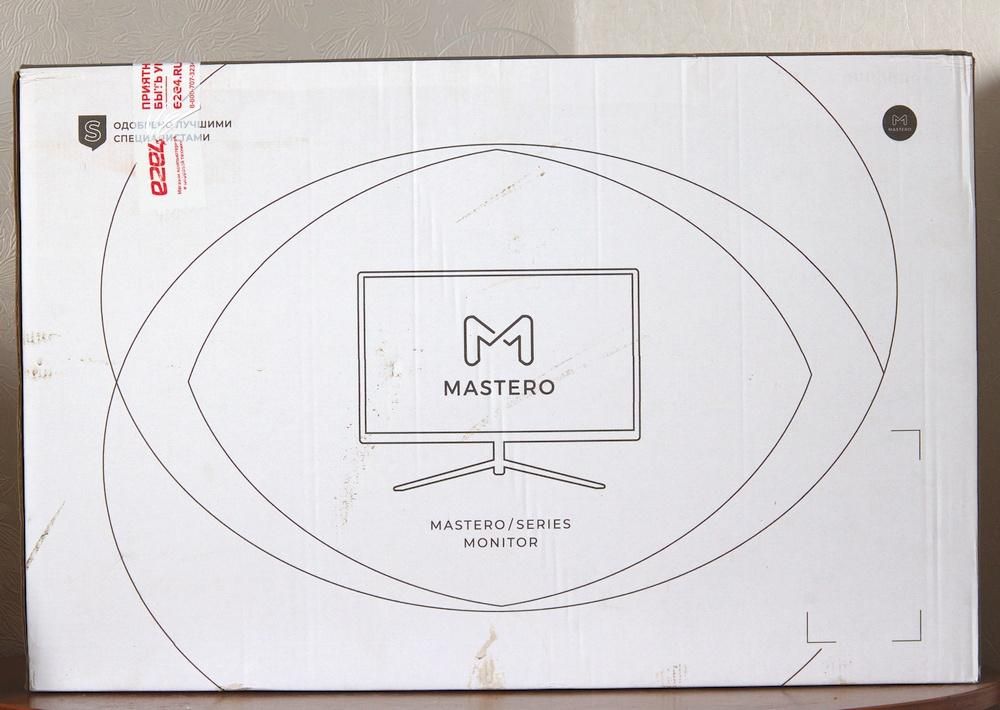
Внутренний мир коробки стандартный — два ложемента из пенопласта, один из которых надёжно защищает панель, а другой удерживает весь комплект поставки.

В комплекте с монитором находятся:
- подставка (основание, нога и заглушка),
- кабель DisplayPort,
- блок питания,
- руководство пользователя
- и милая красная штучка — клипса для кабельного менеджмента.
Комплект в целом позволяет использовать монитор сразу после распаковки, но некоторые нюансы всё же есть. Для сборки и присоединения подставки вам понадобится крестовая отвёртка. Кроме того, винты для крепления ноги к панели довольно мелкие и их легко уронить внутрь монитора, поэтому будьте аккуратны при сборке. В комплекте отсутствует кабель HDMI, и если у вас нет возможности использовать DisplayPort, позаботьтесь о его приобретении. По какой причине производитель не включил в комплект поставки более популярный кабель, я расскажу в разделе тестирования.
Комплектный кабель DisplayPort очень толстый, но при этом гибкий. Информации о поддерживаемом стандарте на нём нет. Длина кабеля 1.5 метра, её должно хватить практически для любых случаев.
Блок питания внешний. По структуре он схож с блоками питания для ноутбуков — преобразователь находится в отдельном крупном корпусе, с одной стороны которого несъёмный шнур к монитору, а с другой — съёмный шнур, подключаемый к сети питания. Со стороны монитора используется штекер DC5521. И съёмный, и несъёмный шнуры имеют примерно одинаковую длину — 1.8 м. БП выдаёт напряжение 12 В и ток 4 А, то есть максимальная мощность 48 Вт. В ходе тестирования посмотрим, сколько ватт монитор потребляет от сети.

Если вы не используете VESA-кронштейн, то перед использованием монитора нужно собрать и присоединить к панели комплектную подставку. Она позволяет регулировать угол наклона — от -5 до 15 градусов. Регулировки по высоте нет, а нижняя часть экрана (не рамки) располагается на высоте 9 см от уровня стола. Стоит отметить, что в комплекте нет резиновых ножек, предотвращающих скольжение. На моём столе из сосны, покрытой липким лаком, это не представляет проблемы, монитор стоит устойчиво. Однако, на столах с виниловым покрытием при регулировке наклона или подключении кабелей подставка может смещаться.
Руководство пользователя на десяти страницах пытались сделать универсальным для всех моделей бренда, но в итоге единственная актуальная информация из этой мини-брошюры содержится в разделе «Меры предосторожности». Другую полезную информацию о мониторе из неё почерпнуть не получится.
Перейдём непосредственно к панели. В выключенном виде при взгляде на неё создаётся ощущение отсутствия рамок как таковых. Верхний и боковые края имеют толщину всего 2 мм. Нижняя рамка, конечно, крупнее — 15 мм. На ней отсутствуют какие-либо элементы управления, датчики и индикаторы. По центру нижней рамки нанесена надпись MASTERO.

Экран монитора изогнутый, радиус изгиба 1800R. Это значит, что если продолжить панели монитора в стороны до того момента, как они сомкнутся, вы получите окружность с радиусом 1.8 метра. Другими словами, у монитора с радиусом изгиба 1800R кривизна будет меньше, чем у монитора с радиусом 1000R, а не наоборот, как может показаться.
Управляется монитор с помощью джойстика, он находится на задней панели, в нижней правой части (если смотреть на экран). Включается и отключается монитор нажатием на джойстик по центру. Вход в экранное меню осуществляется наклоном джойстика вправо. При срабатывании ощущается тактильный отклик. Управлять монитором через меню можно одним пальцем, не придерживая панель.

Разъёмы для подключения расположены в нижней центральной части монитора: два HDMI и один DisplayPort. Имеются также порт USB 2.0 и аудиоразъём minijack 3.5mm, о функционале которых я расскажу в рамках тестирования. Питание подаётся через стандартный разъём 5.5×2.5 мм.

Двухлучевая подставка — не единственный способ инсталляции монитора. На задней стороне панели предусмотрено крепление VESA 100×100 мм, которое отлично подходит к соответствующему кронштейну.
Индикатор активности монитора прячется в неожиданном месте — под джойстиком. Свет индикатора проецируется на стол в виде круга диаметром 1.5 см. При работе подсветка светит красным, в режиме ожидания цвет меняется на синий. Светит она неярко, видна только в темноте.
Экранное меню
Настраивается монитор через экранное меню с помощью 4-позиционной кнопки-джойстика на задней стороне панели:
- вход в меню — нажать вправо
- перемещение по разделам и пунктам меню, изменение параметра — нажатием вверх или вниз
- выход из настройки параметра, из текущего раздела меню на предыдущий уровень или полностью из экранного меню — нажать влево
Экранное меню состоит из шести разделов.
Яркость / Brightness
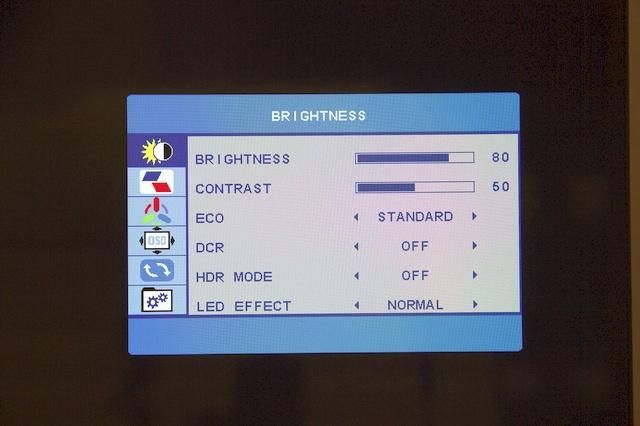
В самом первом разделе меню разместились наиболее популярные регулировки: яркости (Brightness) и контрастности (Contrast). И если яркость изменяет только подсветку, никак не влияя на цветовую температуру, то контрастность одновременно увеличивает яркость и меняет цветовую температуру. Поэтому после того, как вы нашли «свой» цвет, контрастность менять не стоит.
В этом же пункте меню есть несколько неочевидных настроек. ECO — набор готовых настроек для тех, кому не хочется вручную настраивать цвета и яркость с контрастностью. Поскольку монитор игровой, в списке имеются параметры RTS и FPS, которые пусть и не разительно, но всё-таки немного отличаются по яркости и цветам. У всех параметров в ECO, кроме Text, цвета холодные — от 8.500 кельвин и выше. Также при выборе любого варианта, кроме Standard, блокируется возможность регулировки яркости и контраста. При выборе Game, как это ни странно, ничего не меняется, но основные регулировки цвета также блокируются. Я надеялся, что при выборе этого параметра будет включен разгон матрицы (в последнем меню), но моё предположение не подтвердилось.
Параметр DCR включает так называемую «динамическую» контрастность. В таком режиме монитор подстраивает контрастность изображения в зависимости от яркости выводимой на экран информации. Кроме того, если на экран выводится только чёрный цвет, подсветка гаснет, пока изображение не изменится. Практического смысла в данной функции очень мало, и чаще она мешает, заставляя пользователя обращать внимание на экран монитора, когда там ничего не изменилось. Но наличие DCR позволяет производителю декларировать яркость, отличающуюся от реальной, когда указывается отношение яркости белого пикселя к яркости чёрного с включенной подсветкой.
Параметр HDR Mode меня немного озадачил. Он имеет три варианта: Off, Auto и 2084. Под последним вариантом скорее всего имеется в виду стандарт HDR ST.2084. Но этот стандарт требует максимальной яркости монитора в 1000 кд/м2, а возможности рассматриваемого монитора в четыре раза ниже этой цифры. Поэтому ни о каком HDR, конечно, речи не идёт, а выбор этой настройки выкручивает яркость и контрастность до такого уровня, что невозможно смотреть даже фильмы, не говоря уже о каких-то других задачах. Что касается параметра Auto, то он работает точно также, как и Off, но при этом блокирует настройки яркости и контраста.
Последний в этом разделе меню параметр — LED Effect. Он предлагает два варианта: Normal и Off. Колориметр никакой разницы между ними не видит. Я провёл за монитором по 8 часов с каждым из вариантов настройки и тоже не заметил никакой разницы.
Изображение / Image
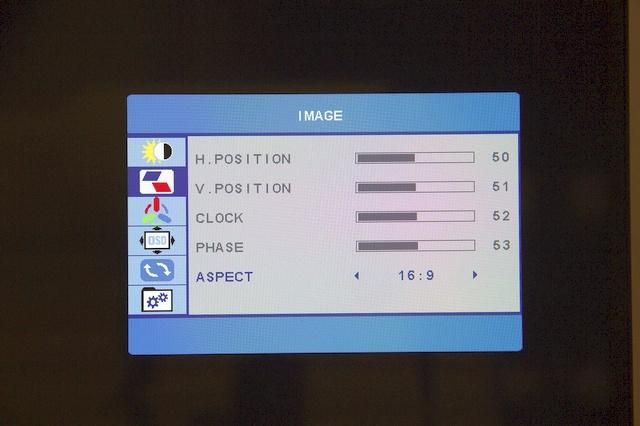
В разделе Image присутствует один-единственный пункт — Aspect. В нём только два варианта: 16:9 и 4:3. Во втором случае производится пересчёт широкоэкранной картинки в 4:3, из-за чего изображение становится сплющенным по горизонтали. Но иногда эта настройка всё-таки может пригодиться при подключении нестандартных источников сигнала.
Цвета / Color Temp.
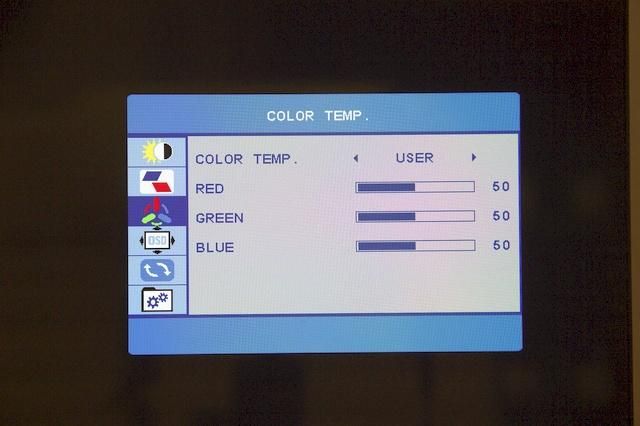
Раздел Color Temp позволяет точно настроить цвета. Помимо отдельной настройки каждого канала при выборе User, производитель предлагает два пресета: Warm (тёплый цвет) и Cool (холодный). К сожалению, они не работают на этом мониторе так, как должны. В обоих случаях вы получите холодный цвет: 8400 кельвин в варианте Warm и 8600 в варианте Cool.
OSD
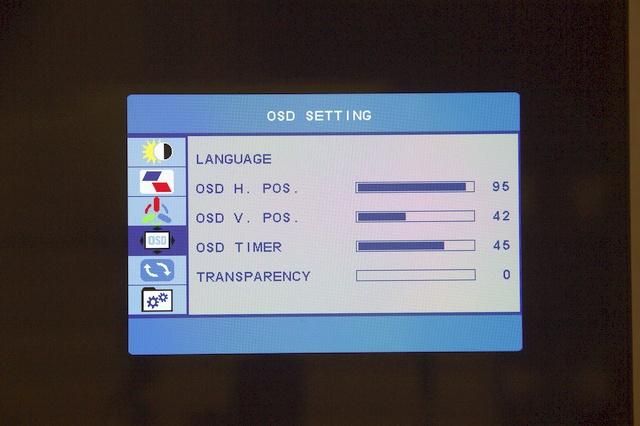
Раздел OSD содержит настройки экранного меню. Изменить можно расположение меню на экране, его прозрачность и количество секунд, спустя которое меню исчезает с экрана после нажатия кнопки. Здесь же можно выбрать язык меню, но русского языка в списке нет.
Сброс / Reset
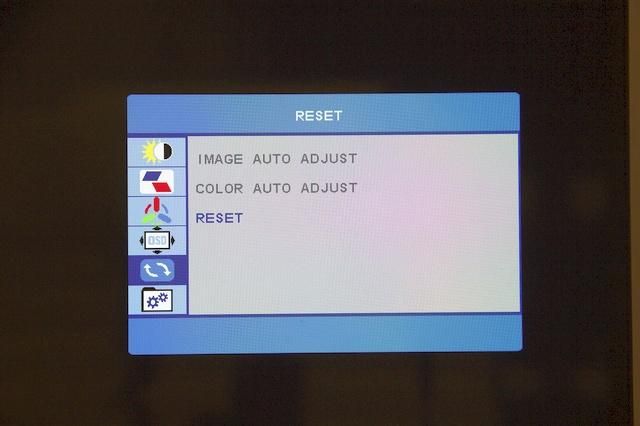
В разделе Reset активен только один пункт с одноимённым названием, он сбрасывает параметры монитора к заводским настройкам.
Прочее / Misc
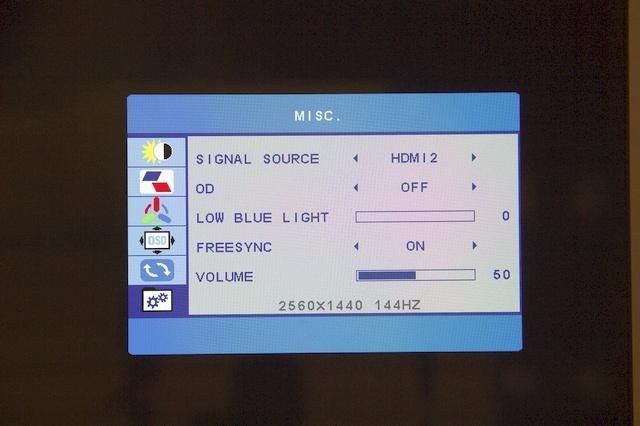
Пункт меню «Прочее» неожиданно оказался самым важным. В параметре Signal Source можно выбрать один из трёх вариантов подключения монитора. Следующий параметр OD отвечает за разгон матрицы. По умолчанию он отключен (Off), но тестирование показало, что с включенным разгоном артефакты изображения при высокой частоте обновления сводятся к нулю. Поэтому я рекомендую включить разгон, изменив этот параметр на On.
Low Blue Light делает именно то, что и обещает — снижает уровень синей компоненты. Всего имеется пять вариантов снижения с шагом 25%, разница между ними очень хорошо заметна.
Далее идёт по сути самый важный параметр во всём меню, который включает технологию AMD FreeSync. По умолчанию этот параметр отключен, что, конечно же, необходимо исправить.
Последний параметр Volume отвечает за уровень громкости.
В нижней части этого раздела меню отображаются параметры подключенного сигнала: разрешение и частота обновления.
Тестирование
Перед тем, как перейти к тестированию, сделаю небольшое лирическое отступление. В ходе проверки монитора Mastero C2722H у меня не раз возникало состояние когнитивного диссонанса. Наверное, ни один другой монитор, с которым я сталкивался за свою жизнь, не смог меня настолько удивить и озадачить. Почти всё, что могло пойти не по плану, пошло не по нему. В какой-то момент я даже подумывал отказаться от обзора. Но в итоге я всё-таки выиграл битву (а точнее полномасштабную войну) с этим монитором. На самом деле большинство покупателей никогда не столкнутся со всеми его нюансами, и тем не менее я заострю на них внимание, поскольку они могут повлиять на решение о покупке.
Для проверки я подключил монитор к видеокарте GTX 1050 Ti через интерфейс HDMI. После включения операционная система установила родное разрешение монитора — 2560×1440. Кадровая частота была выставлена минимальная — 59 Гц. Я выбрал в списке 144 Гц и продолжил тесты в этом режиме. Однако в какой-то момент вспомнил, что в характеристиках монитора заявлялась частота 165 Гц, но почему-то она не была доступна.
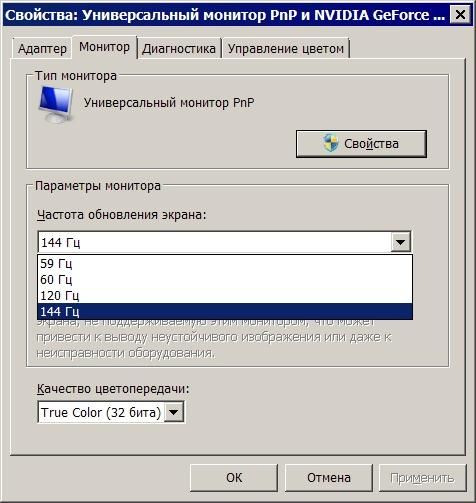
Начались поиски виновного, и он был обнаружен довольно быстро. Дело в том, что интерфейс HDMI позволяет выставить 165 Гц при разрешении 2560×1440 только в версии 2.1. Информации о том, какая версия HDMI используется в мониторе, я не обнаружил. Но моя видеокарта GTX 1050 Ti поддерживает только HDMI 2.0. Другими словами, получить больше 144 герц на этом мониторе через HDMI теоретически возможно только на видеокартах AMD 6000-й серии и nVidia RTX 3000-й серии с соответствующим кабелем.
Кроме того, с HDMI может поджидать ещё несколько подводных камней. Дело в том, что далеко не каждый кабель HDMI соответствует спецификации 2.0. На многих кабелях даже нет информации о том, какой стандарт он поддерживает. При использовании неподходящего кабеля HDMI можно столкнуться с многочисленными проблемами, самая безобидная из которых — отсутствие чёрного цвета и как следствие резкое снижение контрастности. Также отмечу, что на видеокартах nVidia технология адаптивной частоты кадров FreeSync (G-Sync Compatible) работает только через DisplayPort и только с картами как минимум 1000-й серии. В целом можно сказать, что интерфейс HDMI для монитора Mastero C2722H не является оптимальным. Именно по этой причине в комплекте есть только кабель DisplayPort. Все дальнейшие тесты проводились именно с ним.
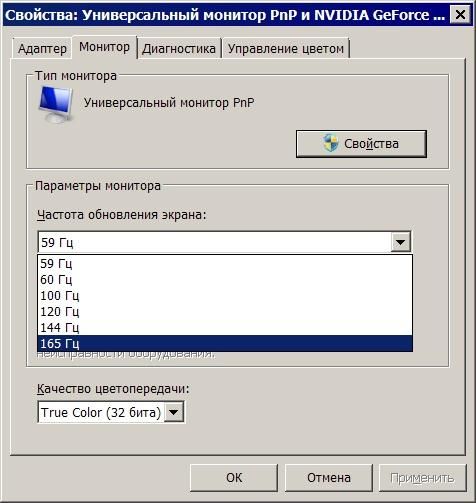
Матрица
В полной темноте хорошо заметна засветка от светодиодов по периметру монитора.
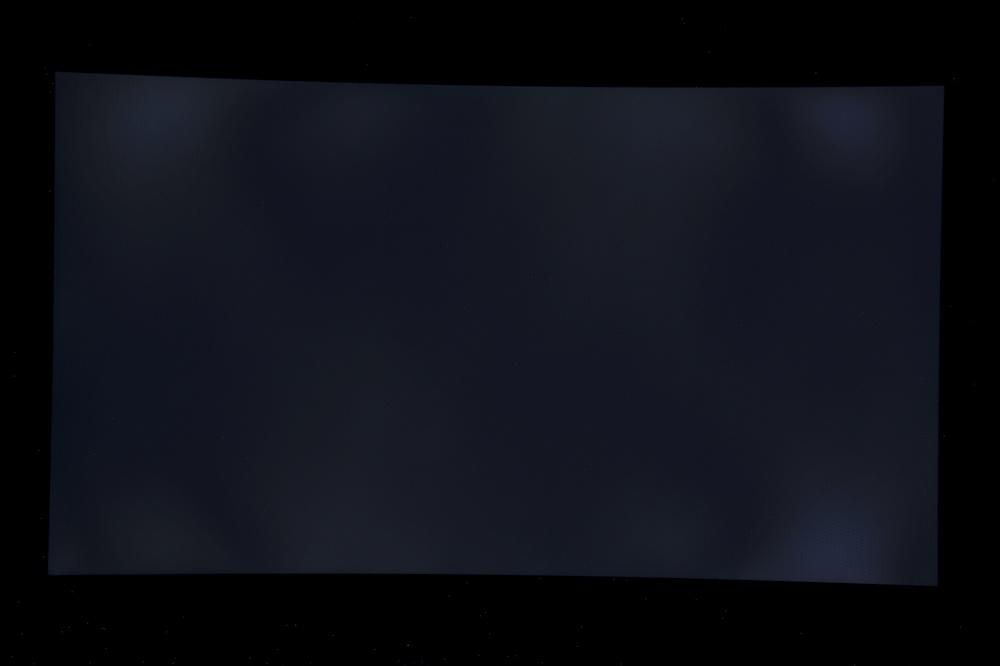
На фотографии она выглядит устрашающей, но по факту разница в яркости чёрного цвета между центром экрана и самым засвеченным углом составляет менее 0.01 кд/м2. Если вы не любитель смотреть фильмы ужасов в полной темноте, то в повседневной работе вы эту засветку не заметите.
Для оценки цветопередачи монитора я воспользовался колориметром Spyder 5 и последней версией программного обеспечения DisplayCal. В первую очередь я решил замерить объективные параметры монитора с настройками из коробки. Визуально было заметно, что цвета холодные, а яркость около 200 кд/м2. Отчёт меня сильно озадачил. По мнению колориметра цветовая температура была почти 18 000 кельвин!
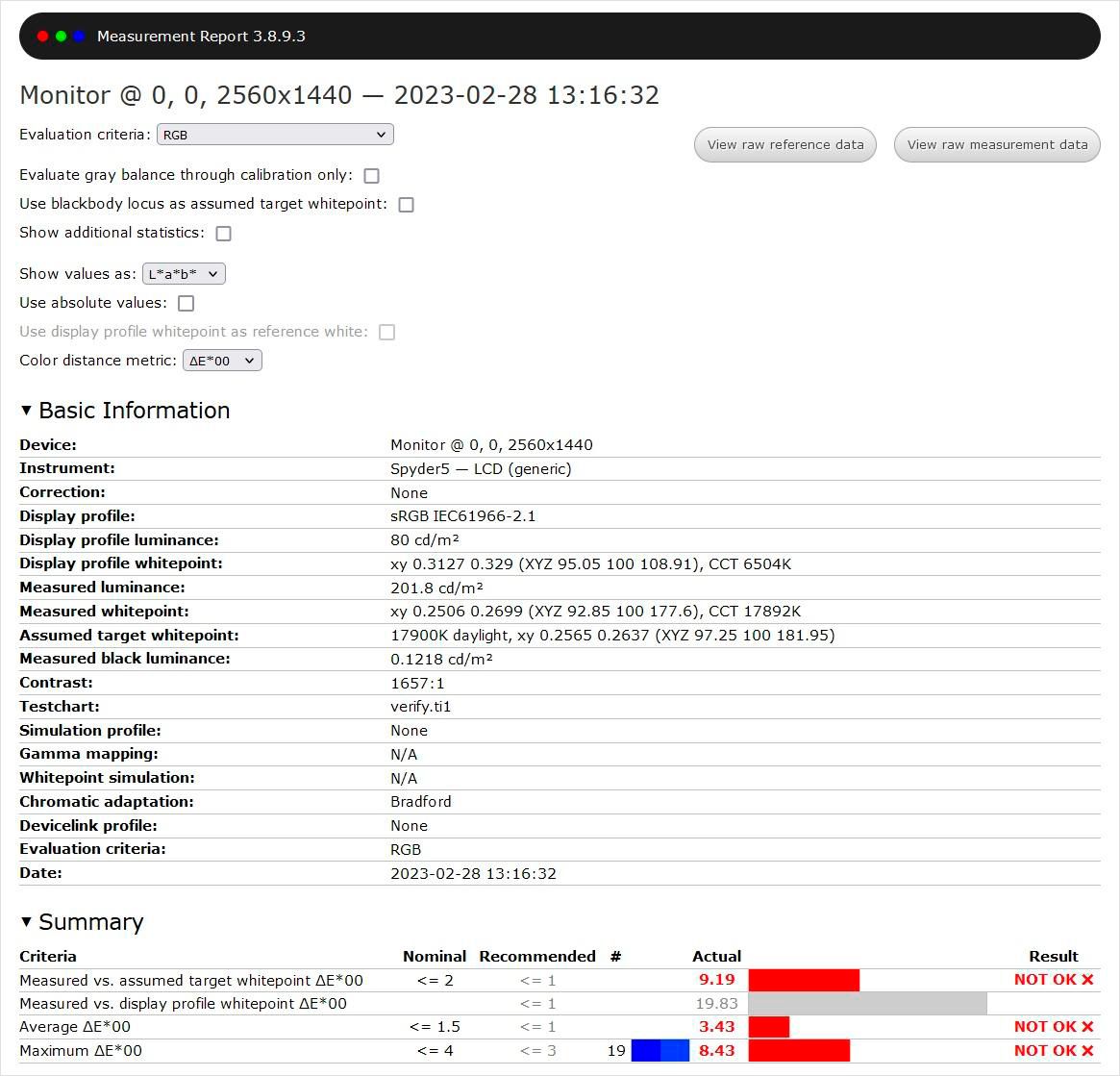
Но монитор не был похож на безоблачное летнее небо в районе экватора. И когда я попытался скорректировать настройки цвета через меню монитора, чтобы добиться правильной цветовой температуры, выяснилось, что колориметр не видит красного канала в излучении монитора. Это озадачило меня ещё больше. До сих пор мне не попадалось мониторов, у которых колориметр не реагировал бы на изменение цвета. После долгих экспериментов выяснилось, что колориметр «видит» красный канал только при включенной коррекции для мониторов с подсветкой RGB LED. Это очень странно, поскольку такая подсветка в мониторах уже давно не используется, да и в лучшие времена ей могли похвастаться единицы моделей от NEC, Eizo и Lacie. Но я тщательно сравнил цветопередачу этого монитора с моим основным дисплеем с теми же параметрами цветовой температуры и яркости и не нашёл никакой разницы. А значит коррекция подсветки RGB LED реально работала для монитора Mastero C2722H.
В отчёте имеется ещё одна странность, на которую я обратил внимание чуть позже. Контрастность составляла невероятные для IPS 1657:1! Это выглядело как сюр. Даже у матрицы LG Black IPS, выпущенной год назад и до сих пор доступной лишь в нескольких моделях мониторов от Dell, контрастность 2000:1 доступна только на максимальной яркости. Что-то не сходилось. Я взял фотоаппарат и сделал макроснимок матрицы.
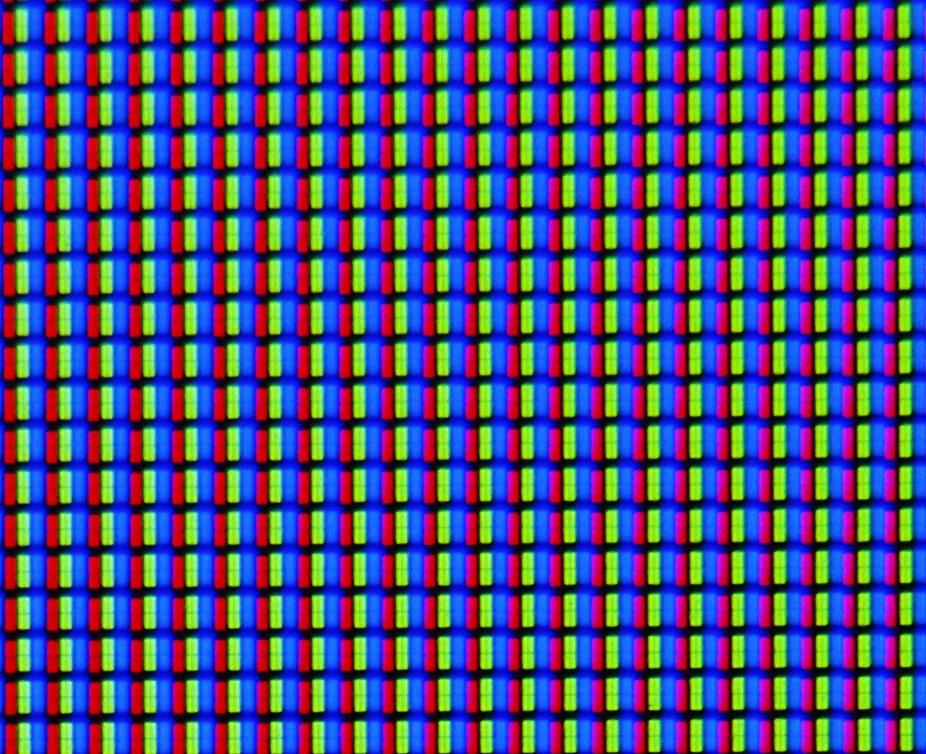
«Вот это поворот!» — подумал я. Такая структура — из раздёленного на четыре части субпикселя — характерна для матрицы VA. К сожалению, имеющаяся у меня оптика не позволила получить большее приближение и рассмотреть части субпикселя для более точной идентификации матрицы.
Отмечу, что типичная для VA контрастность больше 2000:1, но, по всей видимости, в этом мониторе используется оптимизированный для быстрого отклика вариант матрицы, у которого контрастность немного снижена.
Разобравшись с измерительным оборудованием и попутно сделав несколько неожиданных открытий, я заново провёл замеры монитора колориметром, которые показали цветовую температуру в 8500 кельвин. С учётом того, что это игровой монитор, такое значение можно считать оптимальным. Я попробовал привести монитор к параметрам, рекомендованным для комфортной работы с офисным ПО и браузером, что соответствует цветовой температуре 6500 кельвин и яркости 120 кд/м2.
Для этого в меню монитора потребовалось выставить следующие параметры:
- Brightness: 65
- Contrast: 45
- Color Temp: User (Red: 50, Green: 39, Blue: 29)
После калибровки отклонение по цвету (дельта-Е, ΔЕ) составило больше 3. Для работы с цветом, в частности для фоторетуши, этот монитор рекомендовать сложно. Но изогнутые мониторы, какая бы идеальная цветопередача у них ни была, в принципе не подойдут для таких целей. Помимо цвета на фотографиях часто приходится ещё оценивать и перспективу, а изогнутый монитор с его превращением прямых линий в дугу явно не способствует правильной оценке. Для офисной же работы указанные выше параметры более чем достаточны.
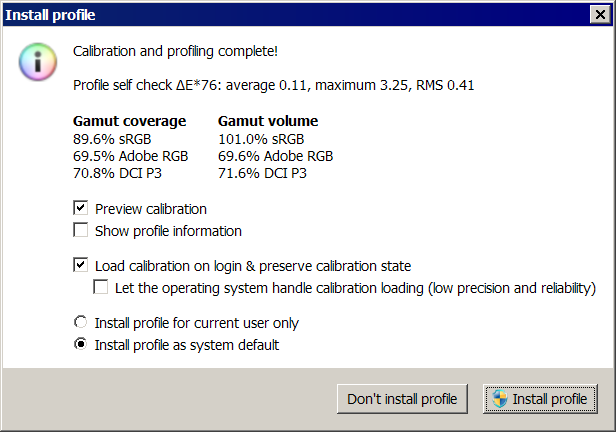
Цветовой охват у монитора немного не совпадает с sRGB, покрывая его на 90%. Чуть большая насыщенность в области холодных цветов хороша для игр, то есть для основного предназначения этого монитора.
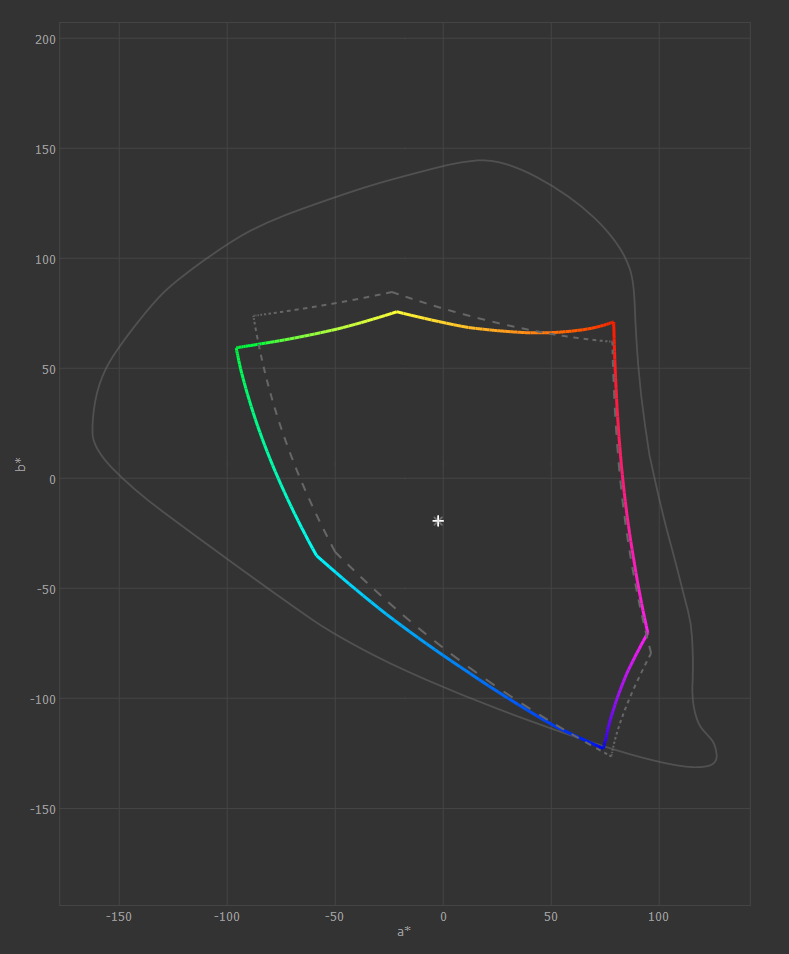
Косвенно использование матрицы VA подтверждают и углы обзора монитора — они чуть меньше, чем у IPS. При взгляде под углом в 45 градусов визуально никаких изменений не видно, но при больших углах контрастность заметно падает. Впрочем, я с трудом себе представляю сколько-нибудь реалистичные ситуации, когда рабочих углов обзора этого монитора может оказаться недостаточно.


А вот чего здесь нет от классической VA-матрицы — медленного отклика. Тест с НЛО на известном сайте https://www.testufo.com/ показал полное отсутствие каких-либо артефактов и подтвердил заявленную частоту в 165 Гц:
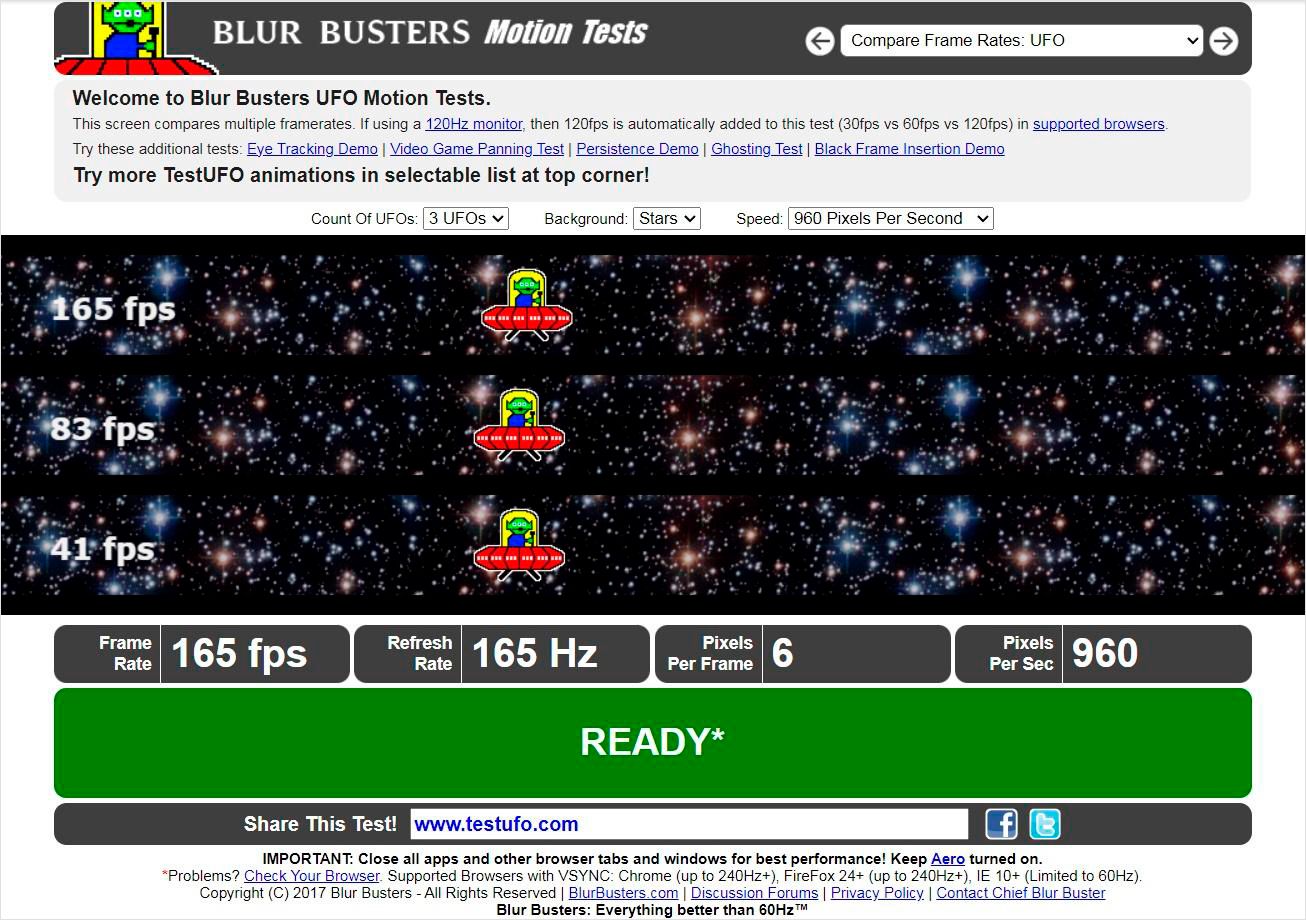
Напомню, что для получения такого результата необходимо в настройках монитора включить функцию OD и технологию FreeSync. С отключенной функцией разгона матрицы (OD) внутри летающей тарелки можно наблюдать короткий красный шлейф, а при отключении FreeSync сайт проводит тест в режиме 60 Гц.
Игровые особенности
Где монитор себя показывает с самых лучших сторон, так это в динамичных играх. Как это ни странно, помимо быстрой матрицы с высокой частотой обновления на это оказывает влияние и его изогнутость. Несмотря на то, что кривизна незначительная и углы монитора лишь слегка ближе к наблюдателю, чем центр, в игре создаётся примерно такое же ощущение, как от 3D-очков в кинотеатре.
Не могу назвать себя заядлым геймером, но когда я запустил HalfLife 2 на Mastero C2722H, то залип надолго.
Знакомые неоднократно показывали мне мониторы с частотой обновления более 100 герц, пытаясь продемонстрировать разницу с мониторами «60 герц и чуть больше», но пока я сам не испытал один из таких мониторов в действии, то не видел в них преимуществ. А они, конечно же, есть. В игре не было никаких намёков на рваную картинку, шлейфы и прочие артефакты, типичные для более медленных матриц. Но что самое главное — благодаря плавной картинке, монитор обеспечивал более точный контроль над действиями персонажа, лучшую отзывчивость, а прицел быстрее и чаще оказывался именно там, где нужно.
Раз уж речь зашла об играх, стоит рассказать об одной из недокументированных функций этого монитора — экранном прицеле для игр. Если вас не устраивает качество прицела в вашем любимом шутере, вы можете отключить его в настройках игры и воспользоваться одним из прицелов, предлагаемых производителем монитора.
Чтобы включить прицел, нужно нажать кнопку джойстика вниз. Всего доступно 12 вариантов прицелов в жёлтом и красном цветах. Прицел не исчезает с экрана, пока вы снова не нажмёте кнопку джойстика вниз, а затем вправо.
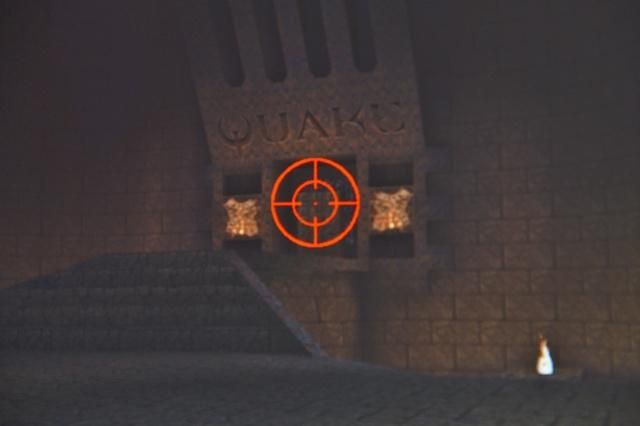
Аудиовыход и USB-порт
Тщательная проверка показала, что акустической системы в мониторе нет. Однако использовать монитор как часть звукового тракта можно. Для этого на ПК необходимо выбрать для вывода звука цифровой выход на монитор, а к разъёму mini jack 3.5mm в мониторе подключить наушники или акустику. Громкость выхода регулируется нажатием джойстика влево. Стоит отметить, что качество цифро-аналогового преобразователя в мониторе заслуживает всяческих похвал — звук заметно лучше, чем на аналоговом выходе материнской платы.
Среди портов монитора есть USB, судя по цвету — версии 2.0. К сожалению, его предназначение выяснить не удалось. С учётом того, что в мониторе нет порта USB Type B, он может использоваться только для внутренних нужд монитора, например, для обновления прошивки.
Энергопотребление
Энергопотребление монитора Mastero C2722H я замерил бытовым ваттметром. Напомню, что в мониторе используется блок питания 12 В 4 А, что даёт максимальную потребляемую мощность 48 Вт. При яркости 120 кд/м2 ваттметр оценил потребление в 27 ватт. Вдвое большая яркость даёт потребление 38 ватт. Чуть менее ватта добавляет встроенный в монитор цифро-аналоговый преобразователь при подключении наушников или акустической системы. В режиме ожидания ваттметр с ценой деления 0.1 ватта и недокументированной нижней границей чувствительности показывает нули.

Выводы
Когда я взялся за обзор монитора Mastero C2722H, то даже не предполагал, с чем мне придётся столкнуться. «Монитор — это же просто и скучно!» — думал я. Никогда ещё я не был настолько далёк от истины. Не единожды за то время, что он был у меня на обзоре, ему удалось удивить меня и даже разрушить некоторые стереотипы. Будь у меня чуть больше времени на HalfLife 2 или Atomic Heart, чем пару часов в неделю, я бы непременно прикрутил к своему столу этот монитор, пусть и не в качестве основного. Это при том, что ещё вчера я крайне скептически смотрел на игровые мониторы с высокой герцовкой.
К рассмотренному в обзоре монитору обязательно стоит присмотреться тем, для кого игры — основное предназначение ПК. А уж если ваш компьютер способен обеспечить 165 FPS при разрешении 2560×1440 в любимой игре, то с монитором Mastero C2722H вы получите такой комфорт, какой не предложит ни один монитор со стандартными 60 или 75 герцами.
При этом вы не переплачиваете за ненужный в играх расширенный цветовой охват, акустическую систему в маленьком пластмассовом корпусе и различные дизайнерские изыски, а изогнутый экран придаст острых ощущений как минимум в шутерах. Помимо основного предназначения, монитор с успехом можно использовать для работы в браузере, офисных программах и других задач, за исключением тех, где требуется точность цвета и правильная оценка перспективы (обработка фотографий, монтаж видео, 3D-моделирование).
Придраться можно разве что к комплектной подставке — для её сборки необходима отвёртка и аккуратность, а из регулировок доступен только наклон. Также производителю стоило бы для этой модели монитора подготовить отдельную инструкцию с описанием всех его функций и особенностей.
Плюсы:
- Очень быстрая матрица с поддержкой FreeSync
- Хорошая цветопередача для игр из коробки
- Экранный прицел
- Богатое меню с удобным управлением
- Качественный цифро-аналоговый преобразователь
Минусы:
- Скромные возможности подставки и сложность её сборки
- Расширенный функционал и важные особенности не отражены в инструкции
e2e4 — технологии моих побед!